![]() 固定资产登记的步骤
固定资产登记的步骤
![]() 功能概要
功能概要
在[固定资产登记]画面,进行固定资产的登记、修正/删除。在[标题部]选项卡中输入了固定资产的内容后,
在[明细部]选项卡中进行折旧层的设置并输入折旧数据。在[明细部]选项卡中可以进行按层区别的原始价值、使用年数等的计算项目登记。
在[固定资产登记]画面,即使执行了资产数据的登记,也不执行资产计入的自动分录。在输入与[在建工程管理模块]、[租赁资产管理模块]
的联动数据以外的数据时,有必要计入在[应付管理模块]的[支付计入委托输入]中取得固定资产的分录。
并且还具有"分支号"的机能,在1个资产No.中能登记多项资产。
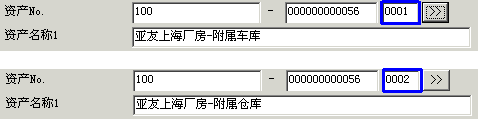
![]() 1.画面的启动方法
1.画面的启动方法
![]() 2.输入标题部信息
2.输入标题部信息
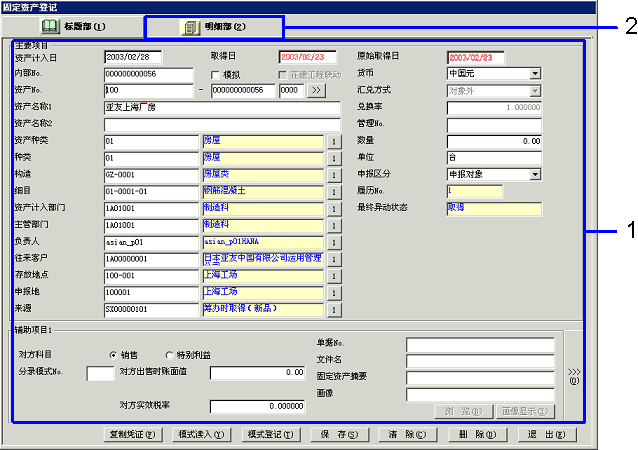
→转入「项目说明」
![]() 3.输入明细部信息(折旧区分、资产科目)
3.输入明细部信息(折旧区分、资产科目)
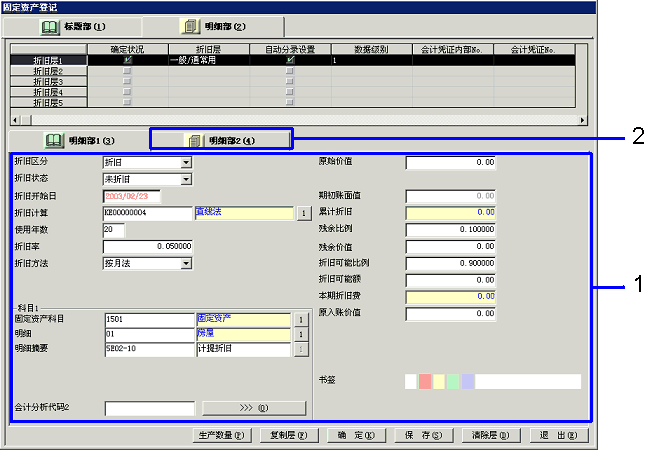
→转入「项目说明」
![]() 4.输入明细部信息(折旧费、压缩记账方式)
4.输入明细部信息(折旧费、压缩记账方式)
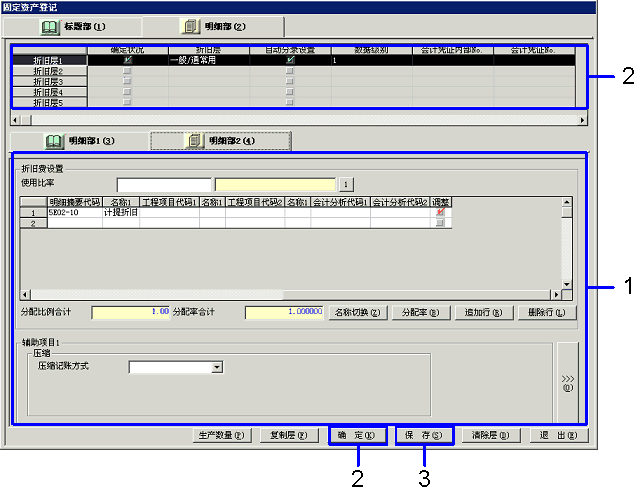
→转入「项目说明」
![]() 5.输入生产数量(在工作量法的情况下)
5.输入生产数量(在工作量法的情况下)
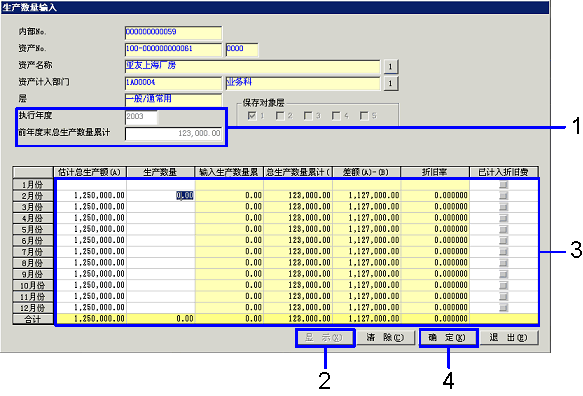
→转入「项目说明」
|
|